Assegna un indirizzo IP statico a una stampante oa qualsiasi dispositivo di rete
Pubblicato: 2021-12-07È pratico e semplice consentire al router di utilizzare DHCP per decidere quali indirizzi IP ottengono i dispositivi. Non dobbiamo sceglierli, assegnarli e, meglio ancora, cercare di ricordarli.
I dispositivi come le stampanti hanno spesso una gestione basata sul Web, che può essere configurata e gestita da qualsiasi luogo. Ciò rende le stampanti le migliori candidate per IP statici.

Perché assegnare un indirizzo IP statico a un dispositivo?
Sembra più lavoro, eppure rende la vita più semplice e facile. Se il dispositivo deve essere accessibile da altri dispositivi, un indirizzo IP statico è la strada da percorrere. Immagina di avere un server web in cui l'indirizzo IP cambia ogni giorno. È come cambiare il tuo numero di telefono ogni giorno.
Quando si pensa ad altri dispositivi che devono essere accessibili da qualsiasi luogo, vengono in mente smart TV, sistemi di sicurezza, domotica e sistemi di telecamere.
Un altro motivo, in misura minore, è la sicurezza. Un router può emettere centinaia, se non migliaia di indirizzi IP. Non importa di chi sia il dispositivo. Utilizzando IP statici e limitando il numero di indirizzi IP disponibili, i dispositivi non autorizzati hanno più difficoltà a entrare in rete. Può anche aiutare a risolvere un conflitto di indirizzi IP.
Quali indirizzi IP posso utilizzare?
La Internet Assigned Numbers Authority (IANA) ha messo da parte i seguenti blocchi di IP per uso privato. Uso privato significa che puoi utilizzare gli indirizzi IP solo in una rete privata. Non sono per il mondo esterno. IANA definisce i seguenti intervalli per IP privati:
- Da 10.0.0.0 a 10.255.255.255 – equivale a 16.777.214 indirizzi IP
- Da 172.16.0.0 a 172.31.255.255 – equivale a 1.048.574 indirizzi IP
- Da 192.168.0.0 a 192.168.255.255 – equivale a 65534 indirizzi IP
Se il router è già in uso, ha un intervallo. È più facile attenersi a quella gamma. Alcuni router predefiniscono l'intervallo.
Crea un piano IP statico
Se alla rete sono collegati dieci o meno dispositivi, non è necessario un piano. Mettili tutti in un unico intervallo, come da 192.168.2.10 a 192.168.2.19. Salta il resto di questa sezione.
Se la rete ha più di dieci dispositivi, è consigliabile fare un piano. Questo è solo un modo per fare un piano. Se non funziona per te, cambialo.

- Conta tutti i dispositivi che si collegheranno alla rete.
- Raggruppa i dispositivi per tipo. Ad esempio, potrebbero esserci 3 telefoni, 2 smart TV, 4 videocamere e un DVR, 2 dispositivi IoT come frigoriferi intelligenti e una stampante.
- Assegna blocchi di indirizzi IP per ogni tipo di dispositivo e lascia spazio alla crescita. Se viene utilizzato l'intervallo da 192.168.2.0 a 192.168.2.255, i blocchi potrebbero essere assegnati come:
- Telefoni e tablet: dal 192.168.2.20 al 192.168.2.29
- Televisori: da 192.168.2.30 a 192.168.2.39
- Telecamere e DVR: da 192.168.2.40 a 192.168.2.49
- Dispositivi IoT: da 192.168.2.50 a 192.168.2.59
- Stampanti: da 192.168.2.60 a 192.168.2.69
Alcune procedure consigliate per l'utilizzo degli intervalli:
- Iniziare un intervallo IP di tipo dispositivo con un numero che termina con zero e terminare l'intervallo con un numero che termina con 9
- Intervalli di incremento in decine. Qualsiasi meno può creare confusione e puoi facilmente superarli. Inoltre, consente dispositivi aggiuntivi dello stesso tipo in quella gamma. Se il numero di dispositivi è già vicino a 10, fai in modo che l'intervallo copra 20 indirizzi IP, come da 192.168.2.40 a 192.168.2.59.
- Qualunque sia l'indirizzo IP del router, lascia l'intero blocco aperto per l'aggiunta di apparecchiature di rete, come altri router, switch, firewall, ecc. Ad esempio, se il router utilizza 192.168.2.1, riserva da 192.168.2.2 a 192.168.2.9 per apparecchiature di rete.
- In un foglio di calcolo, assegna ai dispositivi i loro indirizzi IP. Questo diventa un inventario dei dispositivi e semplifica l'identificazione dei dispositivi sulla rete. È una buona idea assegnare il primo IP in un intervallo ai dispositivi di controllo. Ad esempio, il DVR è il controller delle telecamere, quindi avrà un IP di 192.168.2.50.
Se lo pianifichi su un foglio di calcolo, potrebbe apparire così:
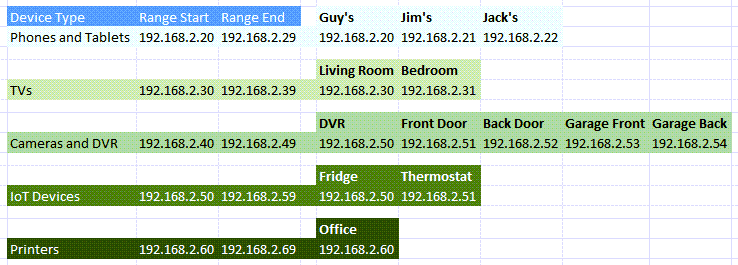
Come assegnare IP statici ai dispositivi nel router
- Consulta il nostro articolo su come trovare l'indirizzo IP del router se stai usando un Mac o non ti senti a tuo agio nell'usare il Prompt dei comandi. Seleziona il menu Start e cerca CMD . Il prompt dei comandi sarà il risultato principale, quindi selezionalo.
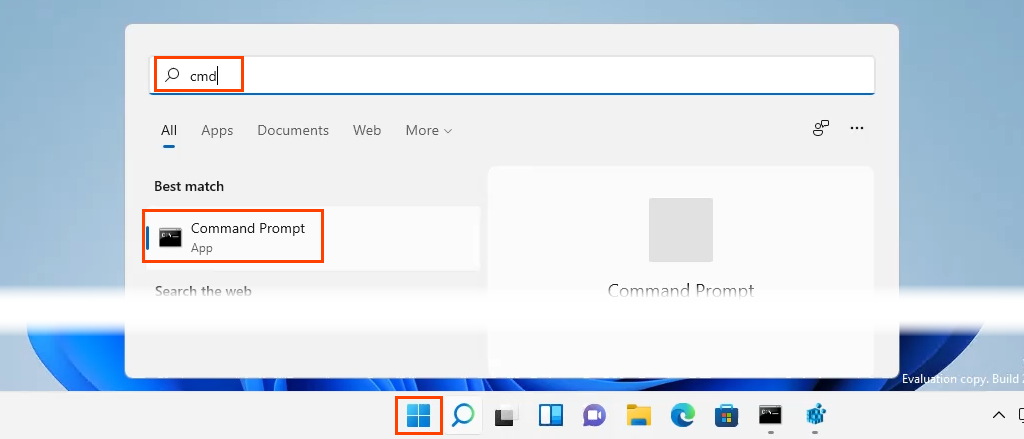
- Quando si apre la finestra del prompt dei comandi , immettere il comando <pre>ipconfig</pre> e premere Invio .

Il valore per Default Gateway è l'indirizzo IP del router. Scrivilo da qualche parte.
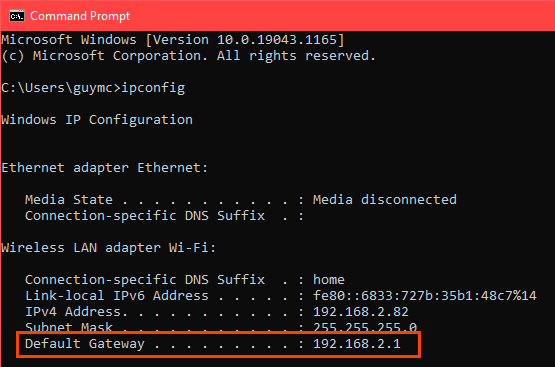
- Aprire un browser Web e immettere l'indirizzo IP del router nella barra degli indirizzi, quindi premere Invio . Si aprirà la pagina di gestione basata sul Web del router.

Assegna IP statici – Asus Router
- Accedi al router Asus, trova il pulsante LAN e selezionalo.
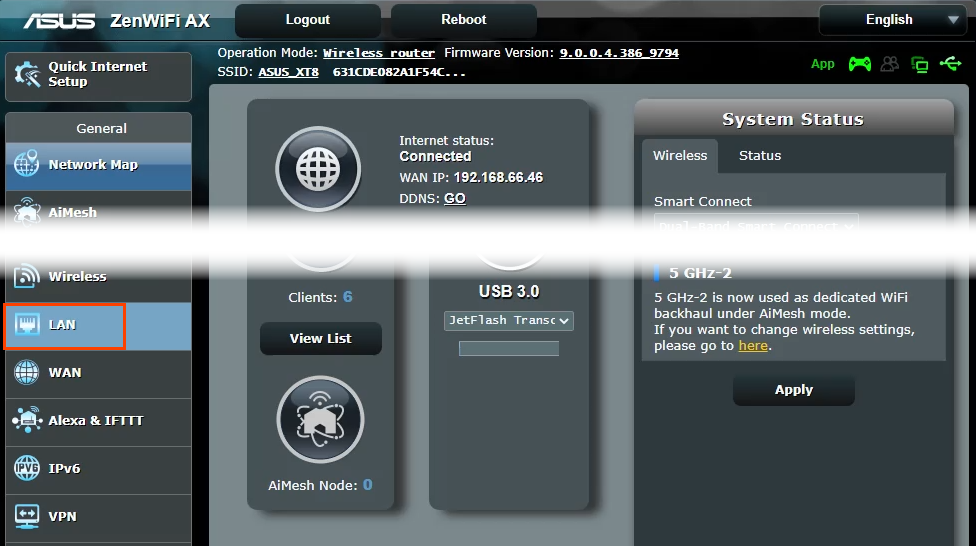
- Seleziona la scheda Server DHCP . Questo router consente di rimanere in modalità DHCP durante l'assegnazione di IP statici a dispositivi selezionati. Se lo si desidera, può essere configurato per utilizzare solo IP statici.

- Scorri fino alla sezione Assegnazione manuale . Dove si legge Abilita assegnazione manuale , selezionare Sì .

- Selezionare la casella a discesa in Nome client (indirizzo MAC) e scegliere un dispositivo nell'IP assegnato manualmente nell'elenco DHCP. Vengono elencati tutti i dispositivi attualmente collegati al router. Per vedere i dispositivi collegati in precedenza, seleziona Mostra elenco client offline .
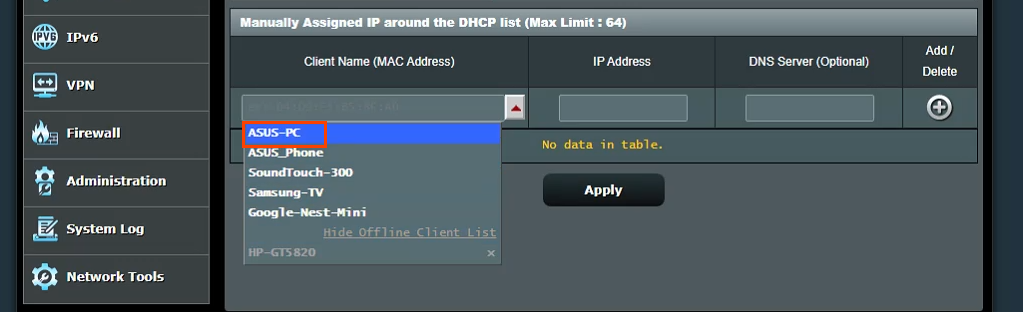
Mostrerà l'indirizzo IP corrente del dispositivo nel campo Indirizzo IP . Questo può essere lasciato così com'è o può essere modificato a questo punto. Aggiungi l'indirizzo IP di un server DNS nel campo Server DNS (opzionale) , se necessario. Selezionare il pulsante del segno più per aggiungere il dispositivo all'elenco dei dispositivi IP assegnati manualmente. Ripetere questa operazione per tutti i dispositivi desiderati.

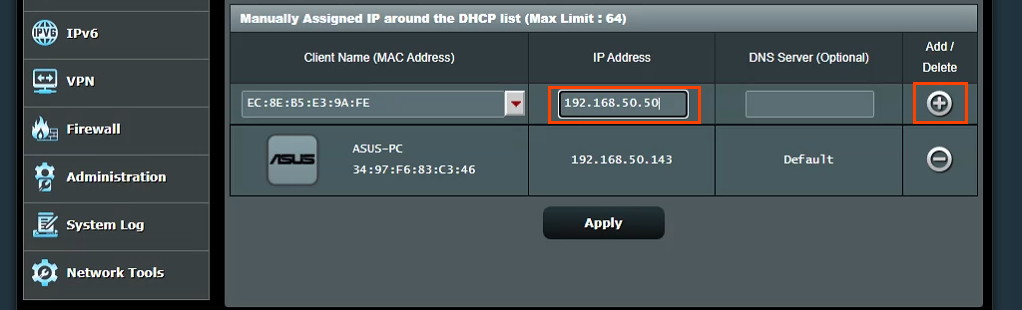
Una volta assegnati IP statici a tutti i dispositivi desiderati, selezionare il pulsante Applica per impostare le modifiche.
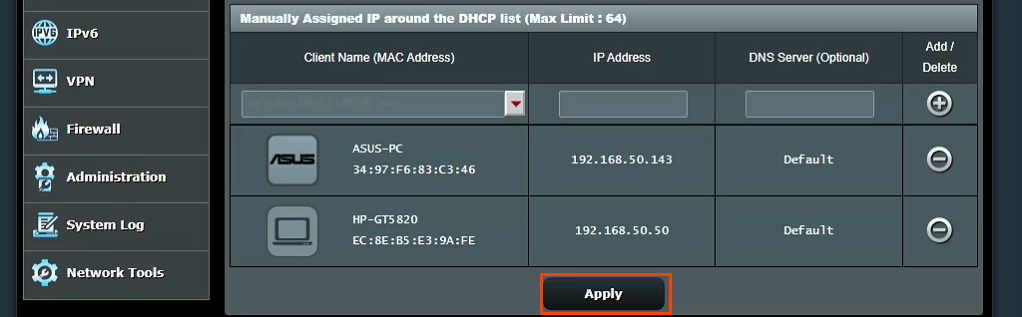
Assegna IP statici – TrendNet Router
- Accedi al router TrendNet e seleziona la scheda Avanzate .
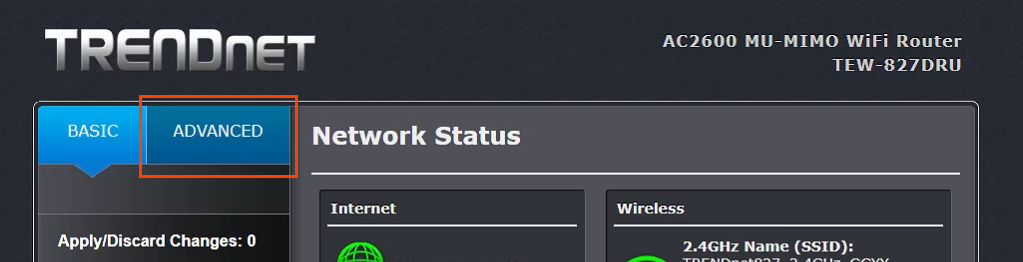
- Nel menu a sinistra, seleziona Configurazione , quindi Impostazioni LAN .
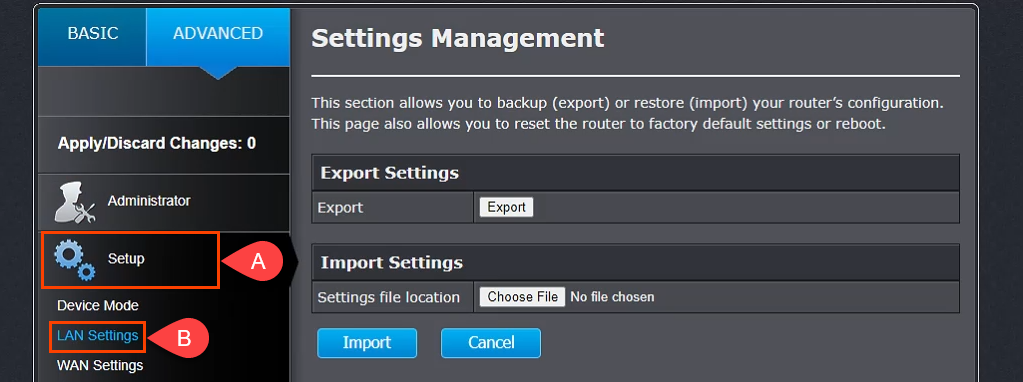
- Scorri verso il basso fino alla sezione Aggiungi prenotazioni DHCP . Seleziona la casella Abilita , quindi inserisci i dettagli del dispositivo per ricevere un indirizzo IP statico. Assicurati che i dettagli siano corretti e quindi seleziona Aggiungi .
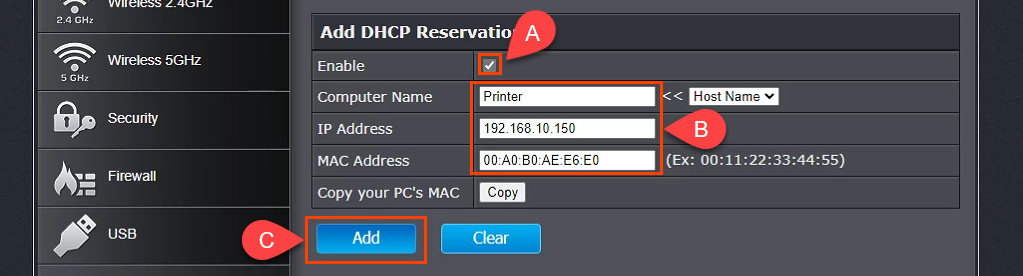
- Il dispositivo appena aggiunto verrà visualizzato nel gruppo DHCP Reservations Ready . Se tutto è corretto, seleziona Applica e il dispositivo avrà un IP statico.

Assegna IP statici – Router Belkin
- Accedi al router Belkin e seleziona la scheda Configurazione . Quindi in Connettività seleziona Rete locale. Ora seleziona il pulsante Prenotazione DHCP .
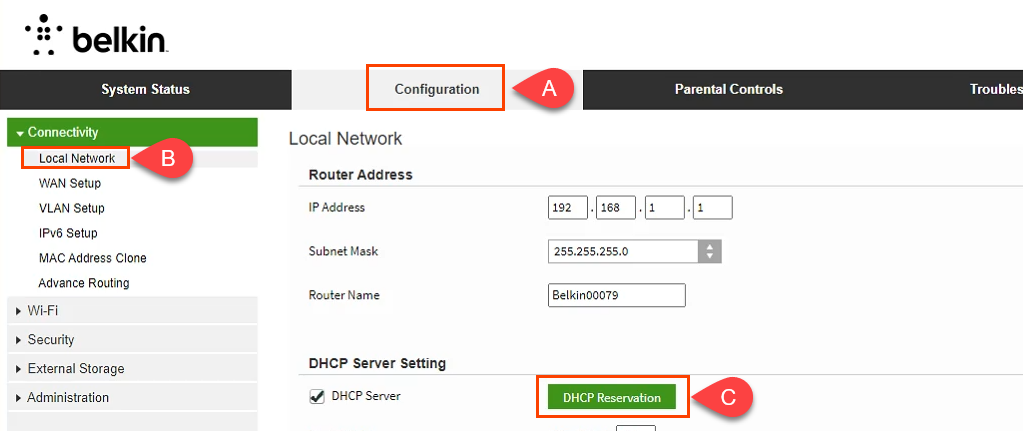
- Nella finestra Tabella client DHCP , vengono visualizzati tutti i dispositivi attualmente collegati. Se è il dispositivo che richiede un indirizzo IP statico, seleziona la casella Seleziona , quindi seleziona Aggiungi client .

- Nella stessa finestra, puoi anche aggiungere manualmente i client. Innanzitutto, inserisci i dettagli del dispositivo, quindi seleziona il pulsante Aggiungi . Una volta definiti tutti i dispositivi che richiedono indirizzi IP statici, selezionare Salva per confermare le modifiche.
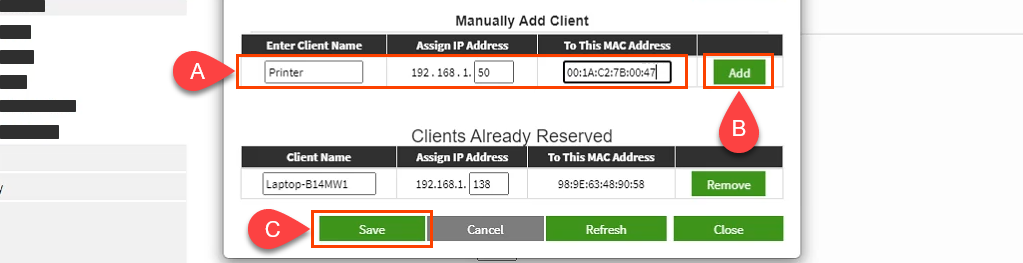
Che dire dell'assegnazione di IP statici su altri router?
Ci sono almeno una dozzina di produttori di router là fuori e ognuno ha diversi modelli di router. Sono semplicemente troppi per coprirli tutti. Leggendo le istruzioni sopra, però, vedrai che c'è uno schema; scopri dove lavorare con la LAN, cerca qualcosa chiamato come Prenotazione DHCP, quindi segui per assegnare gli indirizzi IP. Se riscontri problemi, faccelo sapere. Probabilmente uno dei nostri scrittori o lettori esperti avrà la risposta.
